Excelでピクトグラフ(絵を含むチャート)を作るにはどうすればよいですか?
通常、Excelでグラフを作成する際、棒や線の代わりにオブジェクトを表すために画像を使用して、グラフをより理解しやすくすることができます。このチュートリアルでは、Excelでピクトグラフを簡単に作成するためのステップバイステップガイドを提供します。
Excelでピクトグラフを作成する
その他のチャートに関するチュートリアル…
Excelでピクトグラフを作成する
以下の手順に従って、Excelでピクトグラフを作成してください。
1. ピクトグラフを作成する前に、コンピュータにオブジェクトを表す対応する画像を保存しておく必要があります。
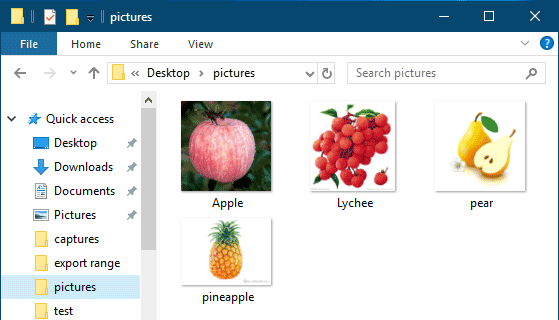
2. グラフを作成するデータ範囲を選択し、挿入タブに移動して、挿入列または棒グラフ > 集約列をクリックします。スクリーンショットをご覧ください:
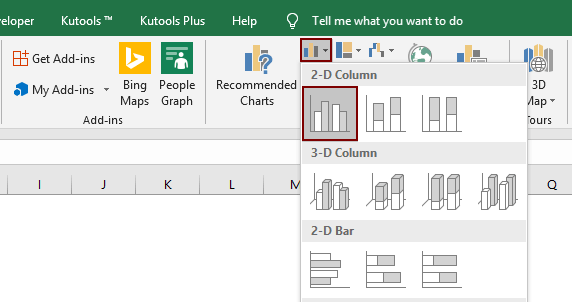
3. グラフ内のデータバーを選択(ここではAppleシリーズを選択)、右クリックして右クリックメニューから「データ系列の書式設定」を選択します。
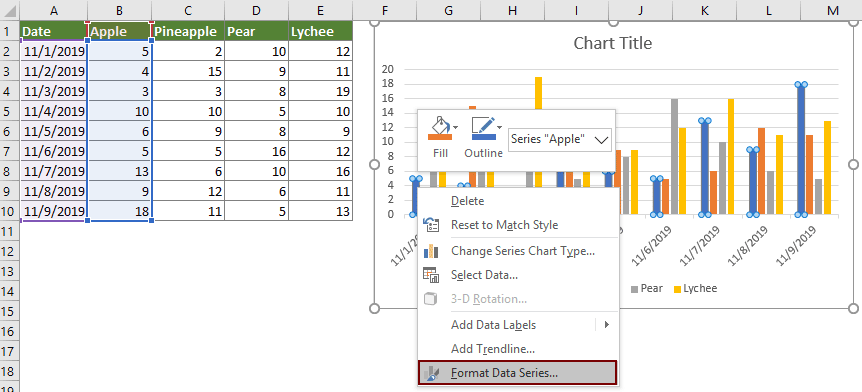
4. 「データ系列の書式設定」ペインで、次の設定を行う必要があります。
- 4.1 「塗りつぶしと線」タブに移動します;
- 4.2 「塗りつぶし」セクションを展開し、「図またはテクスチャの塗りつぶし」オプションを選択します;
- 4.3 「挿入」ボタンをクリックします。スクリーンショットをご覧ください:

5. 「図の挿入」ダイアログで、「ファイルから」をクリックします。

6. 次の「図の挿入」ウィンドウで、ステップ1で保存した対応する画像を見つけ、選択してから「挿入」ボタンをクリックします。

7. 「データ系列の書式設定」ペインで、「積み上げとスケール」オプションを選択します。

これで、指定されたデータ系列が対応する画像で埋め込まれます。下のスクリーンショットをご覧ください。
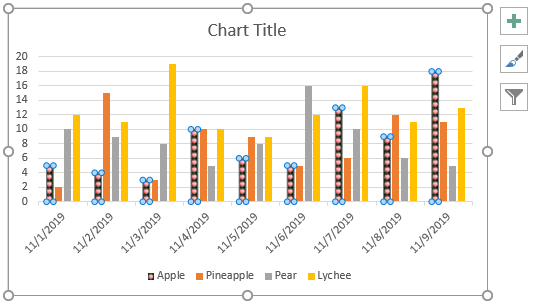
8. すべてのデータ系列が画像で表現されるまで、上記のステップ3から7を繰り返します。そして、必要な結果が得られます。スクリーンショットをご覧ください:

関連記事:
Excelでバブルチャートを迅速に作成する
Excelでは、バブルチャートは散布図の一種であり、そのデータはバブルとしてポイントされます。各シリーズに3つのデータがある場合、バブルチャートを作成するとデータシリーズを鮮明に表示するのに適しています。このチュートリアルでは、Excelでバブルチャートを作成する方法を紹介します。
Excelで動的なインタラクティブなチャートを作成する
この記事では、2種類のインタラクティブなチャートを紹介します:ドロップダウンメニューを使用したインタラクティブなチャートと、オプションボタンを使用したインタラクティブなチャートです。
Excelでベルカーブチャートテンプレートを作成する
統計学では、ベルカーブチャートは正規確率分布とも呼ばれ、通常は可能性のあるイベントを示すために使用され、ベルカーブの頂点は最も可能性のあるイベントを示します。この記事では、独自のデータを使用してベルカーブチャートを作成し、ワークブックをExcelのテンプレートとして保存する方法を説明します。
Excelでファネルチャートを作成する
Excelでデータを昇順または降順で表示するファネルチャートを作成したいと思ったことはありますか? Excelにはファネルチャートを直接作成する方法はありませんが、このチュートリアルでは、Excelでファネルチャートを作成する間接的な方法を紹介します。
Excelでスピードメーター/ゲージチャートを作成する
Excelでスピードメーター・チャートを作成しようとしたことがありますか? このチュートリアルでは、Excelでスピードメーター・チャートを作成するための2つの方法を提供します。
最高のオフィス業務効率化ツール
| 🤖 | Kutools AI Aide:データ分析を革新します。主な機能:Intelligent Execution|コード生成|カスタム数式の作成|データの分析とグラフの生成|Kutools Functionsの呼び出し…… |
| 人気の機能:重複の検索・ハイライト・重複をマーキング|空白行を削除|データを失わずに列またはセルを統合|丸める…… | |
| スーパーLOOKUP:複数条件でのVLookup|複数値でのVLookup|複数シートの検索|ファジーマッチ…… | |
| 高度なドロップダウンリスト:ドロップダウンリストを素早く作成|連動ドロップダウンリスト|複数選択ドロップダウンリスト…… | |
| 列マネージャー:指定した数の列を追加 |列の移動 |非表示列の表示/非表示の切替| 範囲&列の比較…… | |
| 注目の機能:グリッドフォーカス|デザインビュー|強化された数式バー|ワークブック&ワークシートの管理|オートテキスト ライブラリ|日付ピッカー|データの統合 |セルの暗号化/復号化|リストで電子メールを送信|スーパーフィルター|特殊フィルタ(太字/斜体/取り消し線などをフィルター)…… | |
| トップ15ツールセット:12 種類のテキストツール(テキストの追加、特定の文字を削除など)|50種類以上のグラフ(ガントチャートなど)|40種類以上の便利な数式(誕生日に基づいて年齢を計算するなど)|19 種類の挿入ツール(QRコードの挿入、パスから画像の挿入など)|12 種類の変換ツール(単語に変換する、通貨変換など)|7種の統合&分割ツール(高度な行のマージ、セルの分割など)|… その他多数 |
Kutools for ExcelでExcelスキルを強化し、これまでにない効率を体感しましょう。 Kutools for Excelは300以上の高度な機能で生産性向上と保存時間を実現します。最も必要な機能はこちらをクリック...
Office TabでOfficeにタブインターフェースを追加し、作業をもっと簡単に
- Word、Excel、PowerPointでタブによる編集・閲覧を実現。
- 新しいウィンドウを開かず、同じウィンドウの新しいタブで複数のドキュメントを開いたり作成できます。
- 生産性が50%向上し、毎日のマウスクリック数を何百回も削減!
全てのKutoolsアドインを一つのインストーラーで
Kutools for Officeスイートは、Excel、Word、Outlook、PowerPoint用アドインとOffice Tab Proをまとめて提供。Officeアプリを横断して働くチームに最適です。
- オールインワンスイート — Excel、Word、Outlook、PowerPoint用アドインとOffice Tab Proが含まれます
- 1つのインストーラー・1つのライセンス —— 数分でセットアップ完了(MSI対応)
- 一括管理でより効率的 —— Officeアプリ間で快適な生産性を発揮
- 30日間フル機能お試し —— 登録やクレジットカード不要
- コストパフォーマンス最適 —— 個別購入よりお得